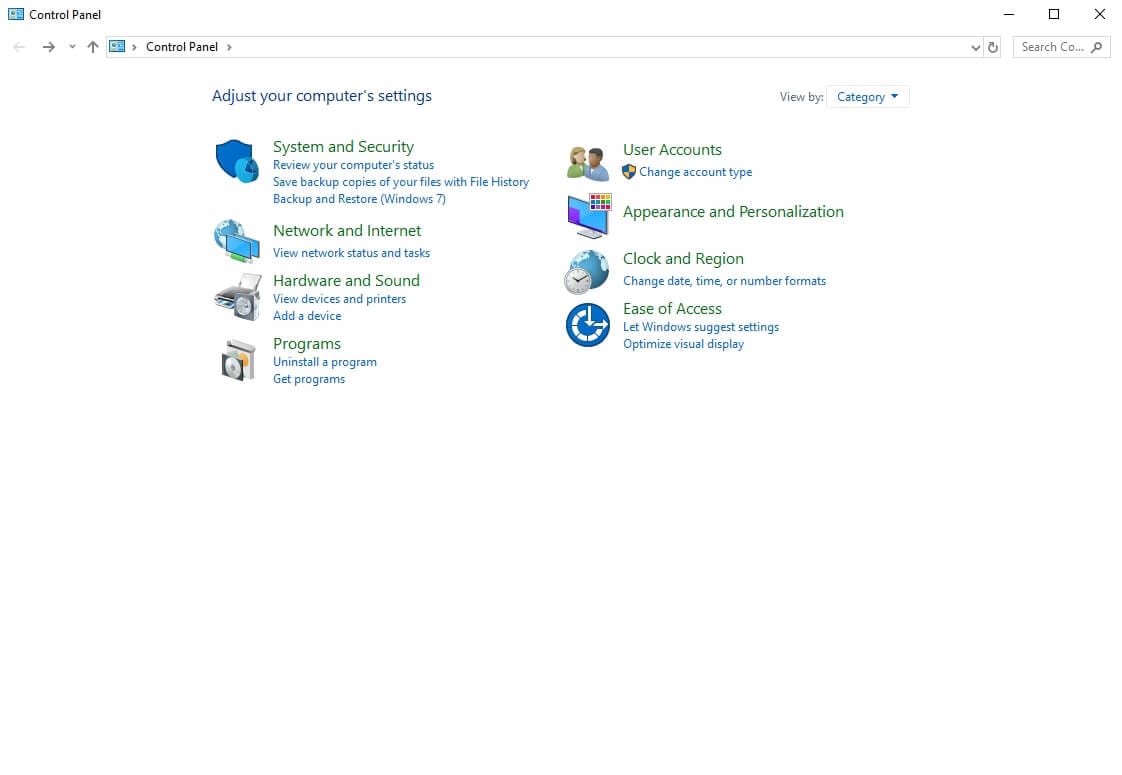A guide to using Filmora Video Editor.
Respostas às perguntas comuns.
Se você ainda não possui o Filmora, clique no botão abaixo para baixá-lo. Escolha a versão para Windows ou Mac de acordo com o seu sistema operacional e siga as instruções para concluir o processo de instalação.
Após a instalação, abra o programa e escolha Novo Projeto.
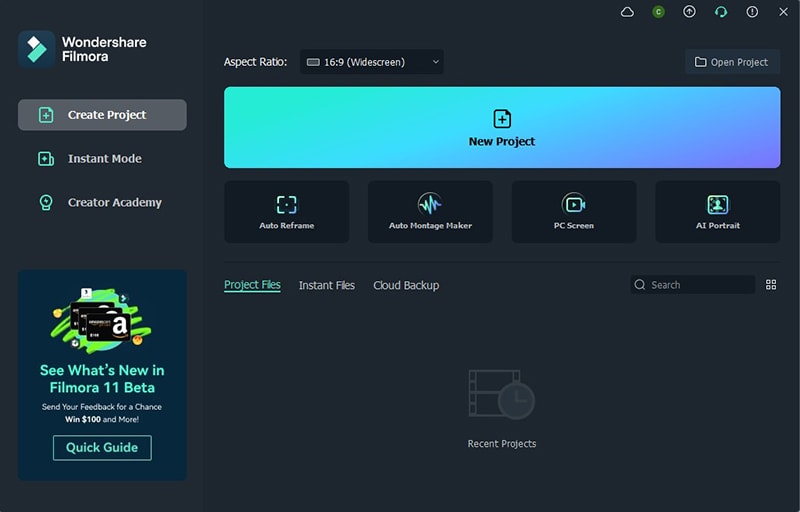
Você verá a janela do modo de edição. Clique no botão Login, no canto superior direito.
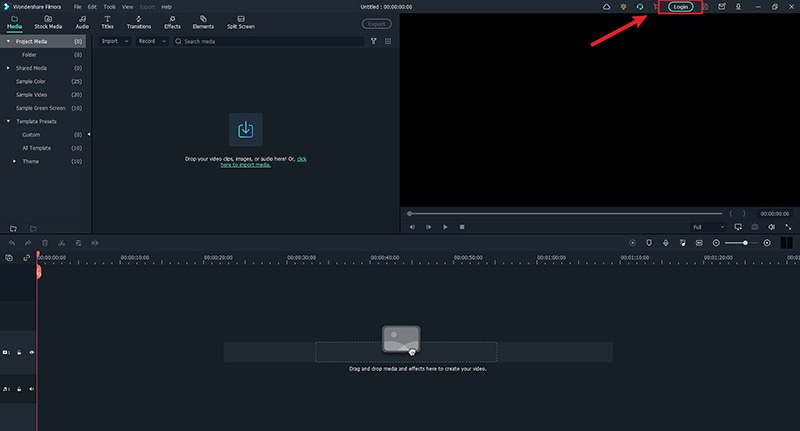
Um painel de login será exibido. Faça login com seu ID Wondershare (o e-mail que você usou para fazer o pedido) e sua senha. Você encontrará sua conta e senha do Wondershare no e-mail de confirmação recebido após a compra. Você também pode se inscrever e fazer login com Facebook, Google+ ou Twitter.
Se você ainda não tem um Wondershare ID, leia este guia para aprender como criar um Wondershare ID.
Observação: Você pode usar o Filmora sem fazer login, mas os vídeos exportados terão uma marca d'água, a menos que você esteja conectado a um ID Wondershare com uma licença paga associada.
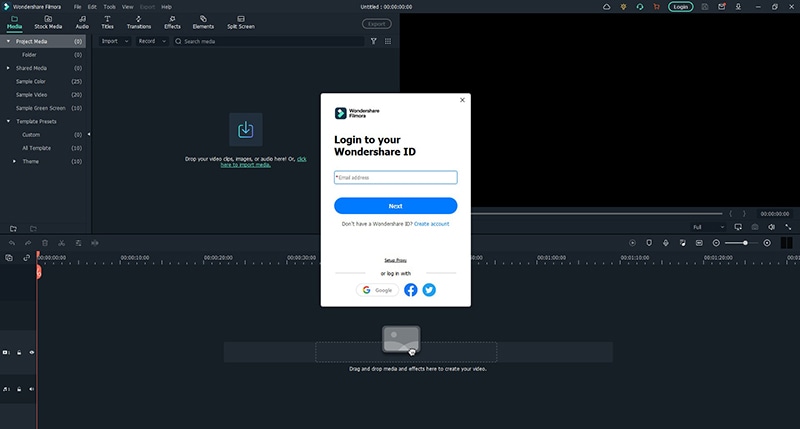
Após fazer o login com sucesso, você pode clicar no ícone do Avatar e verificar o status da sua ativação.
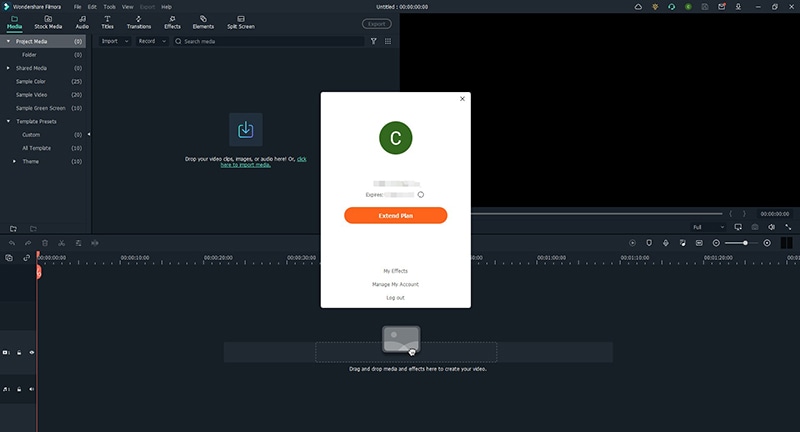
Existem duas maneiras de manter o Wondershare Filmora atualizado: verificar atualizações de forma automática ou manual. Siga as etapas abaixo para verificar atualizações automaticamente:
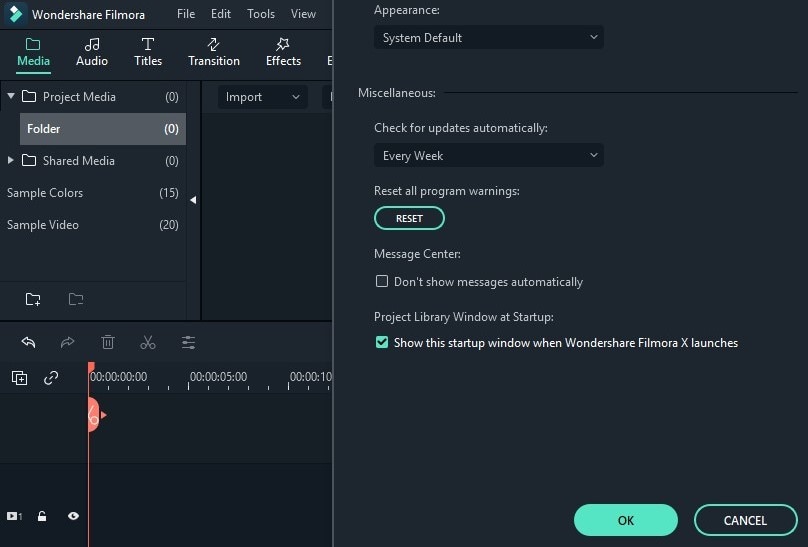
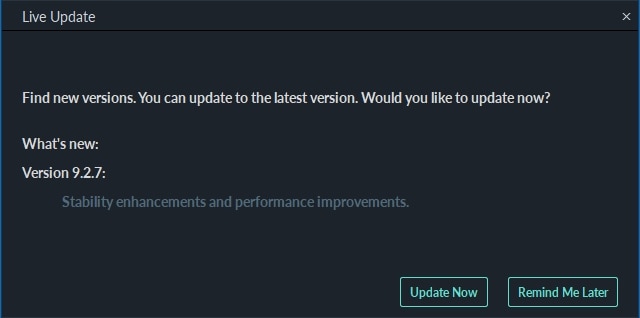
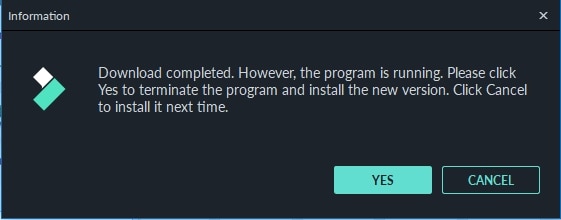
Se você não quiser receber notificações de atualização, configure a opção "Verificar atualizações automaticamente" para "Nunca". Para atualizar manualmente, selecione Verificar Atualizações no menu Ajuda para verificar se há uma nova versão disponível.
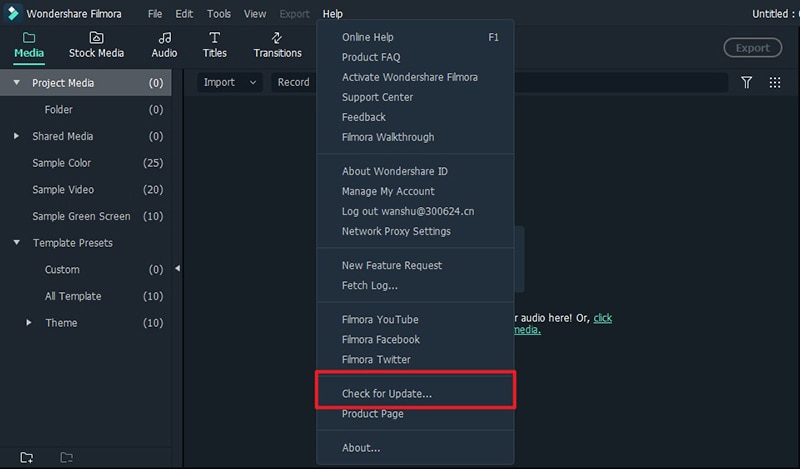
Dica: Salve manualmente seu projeto antes de atualizar o Filmora para garantir que seu trabalho não seja perdido.
Para remover o Filmora do seu sistema, vá para Painel de Controle > Programas > Desinstalar um programa, clique com o botão direito no ícone do Filmora e selecione "Desinstalar". Quando aparecer a janela "Tem certeza de que deseja remover completamente o Wondershare Filmora X e todos os seus componentes?", clique em Sim para continuar com a desinstalação.